اپنی میک اسکرین کو کیسے بچائیں?, آڈیو کے ساتھ میک پر اسکرین کو محفوظ کریں
میک اسکرین کو محفوظ کریں
اس کے بعد کے استعمال کے ل and اور کسی میٹنگ کے ایک اہم حصے کو کھونے سے بچنے کے لئے ، دریافت کریں کہ ویڈیو کانفرنسنگ کو کس طرح ریکارڈ کیا جائے.
اپنی میک اسکرین کو کیسے بچائیں ?

میک کی اسکرین کو محفوظ کریں بہت آسان ہے ، یہ نقطہ نظر اس کے لئے تیسری پارٹی کی درخواست انسٹال کرنے کی ضرورت کے بغیر انجام دیا جاسکتا ہے۔. اپنی میک اسکرین کو کیسے بچائیں ? ایپل نے پہلے ہی اس خصوصیت کو اپنے سسٹم میں مربوط کیا ہے اور اسکرین ریکارڈنگ میکوس کے تازہ ترین ورژن جیسے کاتالینا ، موجاو یا بگ آن پر بہت اچھی طرح سے کام کرتی ہے۔. آپ نے جو اسکرین کی تمام ویڈیوز بنائے ہیں وہ ویڈیو فائلوں کی شکل میں دستیاب ہوں گے جن کی آپ خواہش کے مطابق ترمیم ، شیئر یا شائع کرسکتے ہیں.
اپنی میک اسکرین کو کیسے بچائیں ?
یہ بہت آسان ہے ، صرف اسکرین شاٹ ٹول بار کو لانچ کریں. مؤخر الذکر اپنے کی بورڈ پر چابیاں دبانے سے کی بورڈ شارٹ کٹ کا استعمال کرتے ہوئے چالو کیا جاتا ہے کمانڈ + میجر + 5.
- پوری اسکرین کو بچانے کے لئے ، اس بٹن پر کلک کریں جو ایک مکمل خاکہ اور علاقے میں ایک دائرہ والی اسکرین دکھاتا ہے.
- اپنی اسکرین کے ایک حصے کو بچانے کے لئے ، بٹن پر کلک کریں جو ایک ڈاٹڈ آؤٹ لائن اور علاقے میں ایک دائرہ والی اسکرین دکھاتا ہے. آپ کی سکرین کا ایک حصہ اجاگر کیا جائے گا اور آپ دیکھیں گے کہ اس علاقے کو محدود کرنے کے لئے استعمال کی جانے والی ڈاٹ لائنیں آپ کو پکڑیں گی. آپ اس ونڈو کا سائز تبدیل کرسکتے ہیں یا منتقل کرسکتے ہیں.
- جب آپ تیار ہوں تو ، پر کلک کریں ” بچت کریں“” . اگر آپ اپنی پوری اسکرین کو محفوظ کرتے ہیں تو ، آپ ریکارڈنگ شروع کرنے کے لئے اسکرین پر کہیں بھی کلک کرسکتے ہیں.
- ریکارڈنگ کو روکنے کے ل you ، آپ یا تو اسکرین کے اوپری حصے میں مینو بار کے دائیں کونے میں اسٹاپ بٹن دبائیں یا دبائیں یا دبائیں کنٹرول + کنٹرول + فرار. آپ بھی دب سکتے ہیں کمانڈ + میجر + 5 اسکرین کے نیچے اسکرین شاٹ کو ظاہر کرنے کے لئے اور اس بار کے وسط میں اسٹاپ بٹن دبائیں.
پر کلک کریں “اختیاراتyour اپنی ترجیحات کی وضاحت کرنا. آپ اپنے مائکروفون کو چالو کرسکتے ہیں ، مثال کے طور پر ، ٹائمر کو ایڈجسٹ کریں اور اپنی ریکارڈنگ کے لئے بیک اپ لوکیشن کا انتخاب کریں۔. آپ کو دوسرے ہوشیار پیرامیٹرز بھی ملیں گے جیسے اسٹیکرز کو چالو کرنے اور غیر فعال کرنے کا امکان ، اسکرین ریکارڈنگ اور شاٹس میں ماؤس کرسر ڈسپلے یا نہیں ، ریکارڈنگ شروع کرنے کے لئے ٹائمر وغیرہ۔.
اگر آپ اسکرین ریکارڈنگ کو بانٹنا ، حذف کرنا یا اس میں ترمیم کرنا چاہتے ہیں تو ، آپ اسے آسانی سے کرسکتے ہیں. کے ساتھ کلک کریں دائیں بٹن (یا چیک + کلک) پیش نظارہ پر جو ریکارڈنگ کے اختتام کے فورا. بعد اسکرین کے نچلے دائیں کونے میں ظاہر ہوتا ہے ، اور آپ کو شیئرنگ کے دستیاب اختیارات دستیاب ہوں گے۔.
ایک اور اشارہ جو جاننا مفید ہے۔ اگر آپ طومار دبائیں کمانڈ + میجر + 5 اسکرین ریکارڈنگ اور اسکرین شاٹ ٹول بار کو ظاہر کرنے کے لئے لیکن آپ فیصلہ کرتے ہیں کہ آپ کو اس کی ضرورت نہیں ہے ، آپ اس ٹول بار کو ٹول بار میں ہی بٹن (x) دباکر یا کلید کو دبانے سے بند کرسکتے ہیں۔ فرار.
یہ خصوصیت حالیہ ورژن پر دستیاب ہے میکوس (کاتالینا ، موجوی ، بگ سور), پچھلے ورژن کے ل you ، آپ اپنے اسکرین شاٹس بنانے کے لئے ایپل کوئیک ٹائم سافٹ ویئر استعمال کرسکیں گے.
میک اسکرین کو محفوظ کریں
یہ میک OS اسکرین ریکارڈر آپ کو ایک ہی وقت میں سسٹم کی آواز ، مائکروفون یا دونوں کے ساتھ میک پر اسکرین کو بچانے کی اجازت دیتا ہے۔. یہ خصوصیت ٹیوٹوریل ویڈیوز کو زیادہ متحرک بنانے کے لئے بہت مفید ہے. اس کے علاوہ ، پروگرام اسکرین پر سرگرمی کو اچھی ہم آہنگی میں آواز کے ساتھ بھی ریکارڈ کرنے کے قابل ہے.
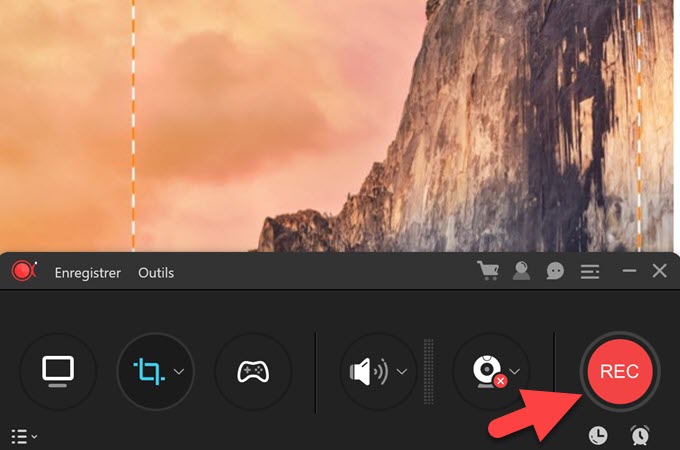
میک پر اسکرین کو بچانے کے لئے بہترین حل
اس مضمون میں ، معلوم کریں کہ میک پر اسکرین کو کیسے محفوظ کریں اپنے میک کے استعمال کے تجربے کو مستقبل کے دوسرے صارفین کو بانٹیں۔.
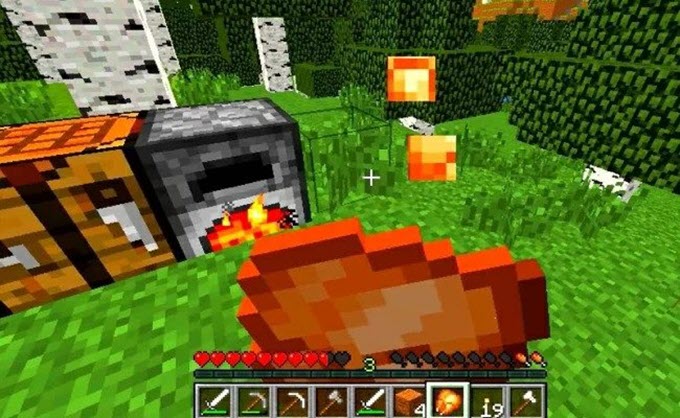
میک پر ٹاپ 5 بہترین کھیل کیا آپ اس سال کے بہترین میک گیمز تلاش کر رہے ہیں؟ ? اگر ہاں تو ، ہماری سفارش سے مشورہ کرنے کے لئے اس مضمون کو براؤز کریں.

5 مفت واٹر مارک مفت وائرلیس ویڈیو اسکرین پروگرام 2020 کے لئے اس مضمون کو پڑھ کر ، آپ کو معلوم ہوگا کہ واٹر مارک واٹر پروف کے بغیر بہترین مفت ویڈیو کی مدد سے بغیر کسی ویڈیو کو کیسے بچایا جائے

اپنی اسکرین کو کیسے فلم کریں مشکل سافٹ ویئر سیکھنے کے دوران اسکرین پر قبضہ کرنے کا مشورہ دیا جاتا ہے ، یہ مضمون اس کی اسکرین کو فلم کرنے کے لئے 3 پروگرام پیش کرتا ہے.
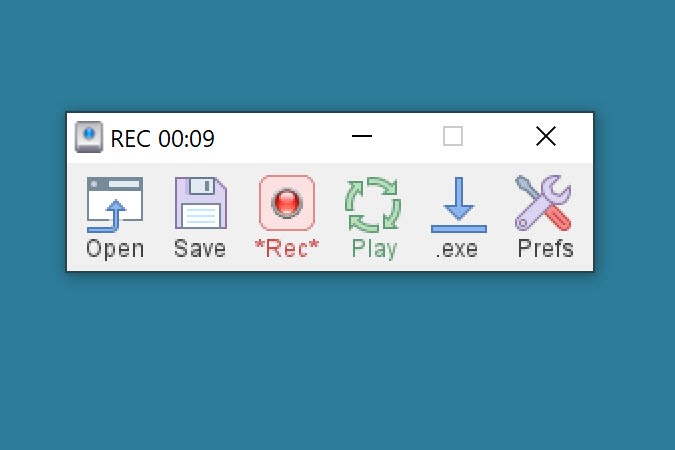
ماؤس ریکارڈر اور ونڈوز اور میک پر کی بورڈ ماؤس ریکارڈر اور کی بورڈ آپ کو پی سی پر کچھ بار بار کارروائیوں کو ریکارڈ کرنے میں مدد کرتا ہے. آپ اس پوسٹ میں مزید معلومات حاصل کرسکتے ہیں.
میک کے لئے مکمل اسکرین ریکارڈر پروگرام
یہ میک اسکرین ریکارڈر آپ کو اچھی کوالٹی کے ساتھ آپ کی اسکرین پر ہونے والی ہر چیز کو بچانے کی اجازت دیتا ہے. آپ تربیت یا تعلیمی ضروریات کے لئے مظاہرے کی ویڈیوز بنا سکتے ہیں اور گیم ویڈیوز اور پروگرام پیش کرنے کے لئے ٹیوٹوریل ویڈیوز تشکیل دے سکتے ہیں۔.

میک پر فلم کرنے کے لئے بہترین سافٹ ویئر
اس مضمون میں دریافت کریں کہ اپنے آپ کو میک پر کس طرح بہترین سافٹ ویئر اور آپ کے میک پر ڈیفالٹ کے ذریعہ انسٹال کردہ بہترین سافٹ ویئر کے ساتھ خود کو فلم کرنا ہے.
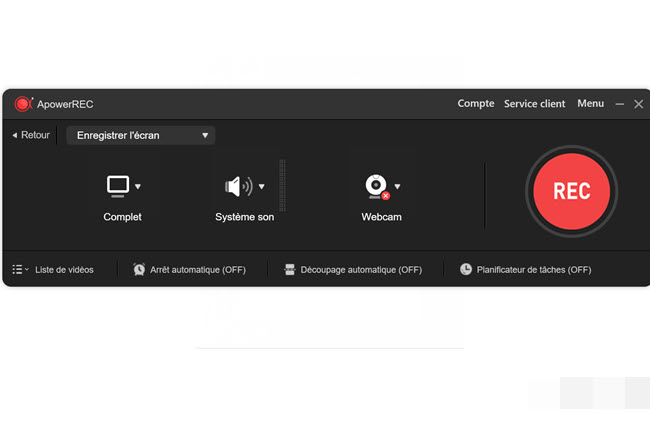
ایک ویڈیو کانفرنسنگ ریکارڈ کو محفوظ کریں
اس کے بعد کے استعمال کے ل and اور کسی میٹنگ کے ایک اہم حصے کو کھونے سے بچنے کے لئے ، دریافت کریں کہ ویڈیو کانفرنسنگ کو کس طرح ریکارڈ کیا جائے.

آئی ایم او ویڈیو چیٹ فلم کرنے کے لئے عملی ٹولز
ان لوگوں کے لئے جو اپنے پیاروں کے ساتھ اپنے اچھے وقت کی یاد رکھنا چاہتے ہیں ، یہ مضمون آپ کو آئی ایم او ویڈیو کالز کے اندراج کے طور پر سمجھاتا ہے.

فیس بک میسنجر ویڈیو کال کو مختلف پلیٹ فارمز پر آسانی سے محفوظ کریں
اس مضمون میں ونڈوز ، میک ، آئی او ایس یا اینڈروئیڈ پر فیس بک میسنجر کی ویڈیو کال کو محفوظ کرنا سیکھیں. اسے احتیاط سے پڑھیں.
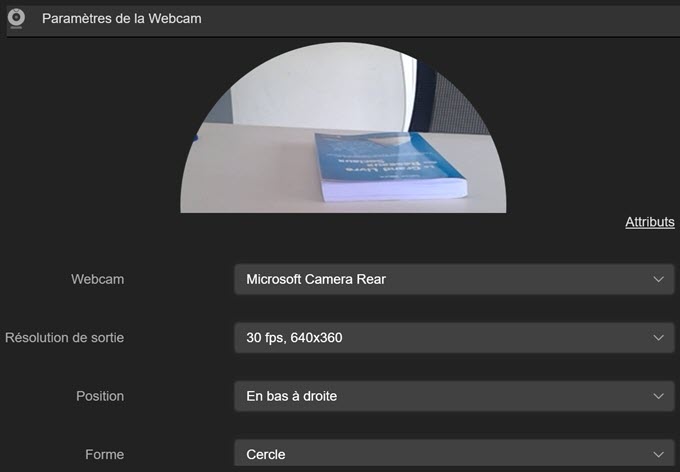
اپنے ویب کیم کے بہاؤ کو کیسے ریکارڈ کریں ?
براہ راست ویب کیم کو ریکارڈ کرنا پیشہ ورانہ آلے کے ذریعہ آسان ہے جو سنبھالنا آسان ہے. کوشش کرنے کے لئے دونوں پروگراموں کی ہماری سفارشات یہ ہیں.
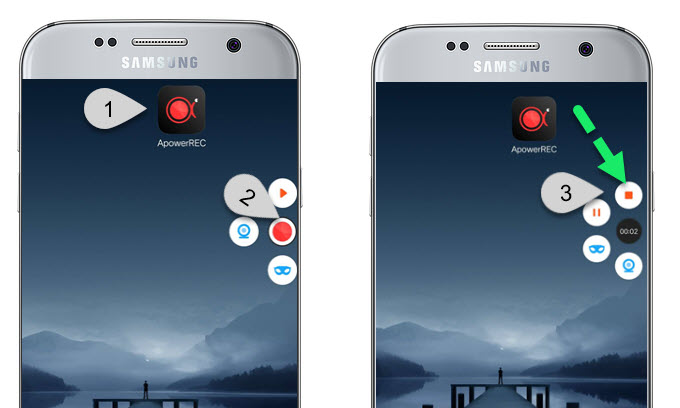
اینڈروئیڈ پر اپنی اسکائپ کالز کو کیسے ریکارڈ کریں
کیا آپ اسکائپ پر اپنی گفتگو کو ریکارڈ کرنا چاہتے ہیں؟ ? یہ مضمون آپ کو مرحلہ وار دکھائے گا ، اسکائپ ویڈیو کو بچانے کے طریقوں سے متعلق ہدایات.
میک کے لئے ریکارڈر اسکرین کرنے کے لئے بہترین متبادل پروگرام
اگر آپ میک کے لئے کسی بھی دوسرے اسکرین ریکارڈر کو ان کے متعلقہ فوائد اور نقصانات کے ساتھ تلاش کرنا چاہتے ہیں تو یہاں کچھ مفید اشیاء ہیں۔.
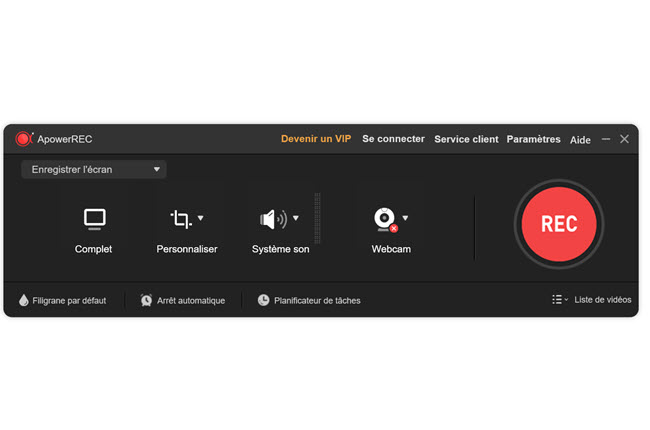
اس کے LOL کے حصے کو فلم کرنے کے لئے پیشہ ور ٹولز
اس ٹیوٹوریل میں ، ہم 3 سافٹ ویئر پیش کریں گے جو آپ کو معمولی سی کوشش کے بغیر فلم لیگ آف لیجنڈز کی مدد کرسکتا ہے.

میک پر فلم کرنے کے لئے بہترین سافٹ ویئر
اس مضمون میں دریافت کریں کہ اپنے آپ کو میک پر کس طرح بہترین سافٹ ویئر اور آپ کے میک پر ڈیفالٹ کے ذریعہ انسٹال کردہ بہترین سافٹ ویئر کے ساتھ خود کو فلم کرنا ہے.
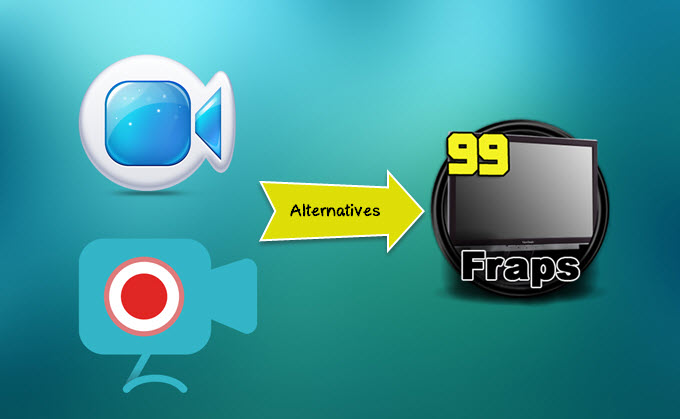
fraps کے بہترین متبادل
اگر آپ اپنے کمپیوٹر پر فرپس لاگسیل استعمال کرنے سے تنگ ہیں تو ، اس مضمون میں ونڈوز اور میک پر فریپ کرنے کے بہترین متبادل ہیں۔.

میک پر اسکرین فلو کے 3 بہترین متبادلات کا جائزہ
اسکرین فلو میک صارفین کے لئے ایک مشہور ریکارڈر ہے. یہ مضمون اسکرین فلو سافٹ ویئر اور اس کے بہترین متبادل پیش کرے گا.
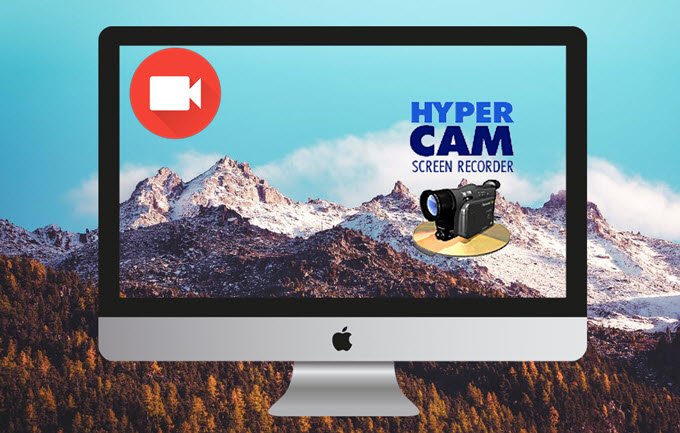
میک پر ہائپرکیم کے بہترین متبادل
اگر آپ ونڈوز پی سی سے میک تک جاتے ہیں تو ، آپ کو معلوم ہوگا کہ آپ کا ہائپرکیم پروگرام میک پر اب دستیاب نہیں ہوگا۔. لہذا یہ مضمون میک پر ہائپرکیم کے بہترین متبادل پیش کرتا ہے.

کیمسٹوڈیو کے سب سے اوپر 3 بہترین متبادل
کیمسٹوڈیو کے 3 متبادل سافٹ ویئر یہ ہیں جو اسکرین ویڈیو کیپچر کے ل your آپ کی ضروریات کو مکمل طور پر پورا کرتے ہیں.



